Alternatiivselt nimetatakse seda kui lahtriosutit, praegust lahtrit või valitud lahtrit, aktiivne rakk on ristkülikukujuline kast, mis tõstab esile arvutustabeli lahtri. Aktiivne rakk aitab välja selgitada, millist rakku töödeldakse ja kuhu andmed sisestatakse.
Allpool olevas Microsoft Exceli pildis näete, et aktiivne lahtr on D8 ja see kuvatakse vasakus ülanurgas.
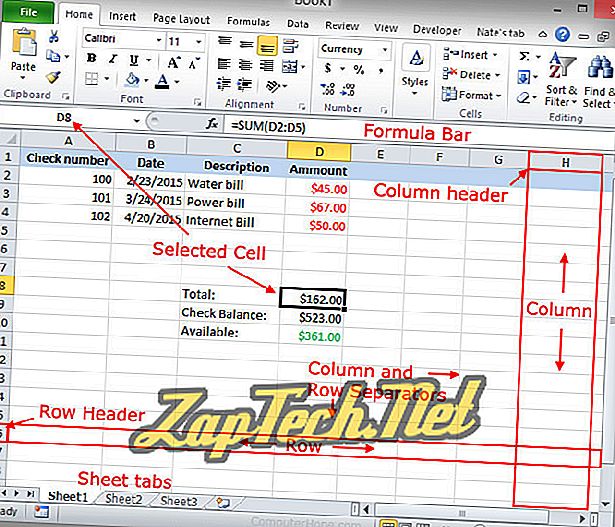
Näpunäide: Exceli esmakordsel käivitamisel on aktiivne rakk esimene rakk, mis on alati A1. Rakenduse kursorit saab liigutada nooleklahvide või klahvi Enter abil, või klõpsata arvutil hiirega suvalisele lahtrile. Kui kasutate klaviatuuri, saate aktiivse lahtri muutmiseks vajutada ka klahvi F2.
Kuidas tuvastatakse aktiivne rakk?
Aktiivset rakku või valitud lahtrit saab identifitseerida mitmel viisil. Esiteks, nagu on näidatud ülaltoodud Microsoft Exceli pildil, on aktiivse raku ümber lahtri must julge kast. Samuti on esiletõstetud veerg ja rida, meie näites on veeru päis "D" ja rea pealkiri "8" esile tõstetud kollasena. Järgmisena kuvatakse aktiivse lahtri akna ülemisse vasakusse osa ka kasti Nimi, mis meie ülaltoodud näites näitab "D8".
Kus kuvatakse aktiivse lahtri sisu?
Aktiivse lahtri sisu kuvatakse valemiribal. Meie ülaltoodud pildil näitab valemiriba, et D8 lahtri sisu on valem "= SUM (D2: D5)", mis lisab lahtrid D2 D5-le, et saada kokku $ 162.00. Selle näite põhjal on oluline mõista, et valemiga genereeritud väärtus ei ole valemiribal näidatud. Kui teil on siiski teine tekst, mis ei ole valem, mida tekst valemil näidatakse.
Kuidas muuta aktiivset lahtrit?
Aktiivset lahtrit saab muuta, klõpsates hiire vasaku nupuga mõnda muud lahtrit või klaviatuuri nooleklahve kasutades valitud lahtri teisaldamiseks. Kui lahtris ei ole andmeid, võite alustada uute andmete sisestamist sellesse lahtrisse. Kui lahtris on juba andmeid, saate selle muutmiseks klõpsata valemiribal või vajutada klaviatuuril klahvi F2.
Milline rakk on Exceli esmakordsel avamisel aktiivne?
Kui avate esimest korda uue Exceli arvutustabeli, valitakse esimene lahtriks vaikimisi, mis on A1 (rida A ja esimene veerg). Kui olete varem Exceli arvutustabelis töötanud, on aktiivne lahtriks viimane aktiivse lahtri asukoht. Näiteks, kui viimati lahkusite arvutustabelisse lahtrisse C65, siis tuleb see salvestada ja uuesti avada lahtrisse C65.
Absoluutne lahtri viide, aktiivne, lahtr, nimi, arvutustabel
